Ноутбуки MSI известны своей производительностью и качеством. Они часто используются геймерами и IT-специалистами. Тем не менее, адаптер wifi на ноутбуке MSI иногда может отключаться по разным причинам. Если у вас возникла эта проблема, не волнуйтесь, есть несколько простых способов ее решения.
Проверьте настройки операционной системы. Если адаптер wifi отключен, используйте клавиши Fn и F-клавиши для его включения. Если это не помогло, перейдите к следующему способу.
Узнайте модель ноутбука

Чтобы включить адаптер wifi на ноутбуке MSI, узнайте модель своего устройства, следуя этой инструкции:
| Шаг 1: | Откройте меню "Пуск" и выберите "Настройки". |
| Шаг 2: | Выберите "Система". |
| Шаг 3: | Выберите "О системе" в левой панели. |
| Шаг 4: |
| В правой части окна вы найдете информацию о модели вашего ноутбука под заголовком "Модель". |
Запишите модель ноутбука, чтобы иметь возможность найти необходимую информацию о включении адаптера wifi.
Откройте "Диспетчер устройств"

Чтобы включить адаптер Wi-Fi на ноутбуке MSI, вам необходимо открыть "Диспетчер устройств". Это инструмент, позволяющий управлять различными устройствами компьютера.
Для того чтобы открыть "Диспетчер устройств", выполните следующие шаги:
1. Нажмите на клавишу "Windows" и "R" одновременно, чтобы открыть окно "Выполнить".
2. Введите "devmgmt.msc" (без кавычек) в поле "Открыть" и нажмите "ОК".
3. Появится окно "Диспетчер устройств", где вы сможете управлять устройствами вашего компьютера.
В "Диспетчере устройств" найдите раздел "Сетевые адаптеры" и разверните его. Здесь вы должны увидеть список доступных адаптеров. Если адаптер Wi-Fi отключен, возможно его иконка будет иметь значок "Х".
Чтобы включить адаптер Wi-Fi, правой кнопкой мыши нажмите на название адаптера Wi-Fi и выберите "Включить". После этого адаптер Wi-Fi будет активирован.
Найдите адаптер wifi в списке

Если у вас ноутбук MSI и вы хотите включить адаптер wifi, первым делом вам нужно найти его в списке устройств.
Вот пошаговая инструкция:
- Откройте "Панель управления". Чтобы это сделать, нажмите на кнопку "Пуск" в левом нижнем углу экрана, а затем в появившемся меню выберите "Панель управления".
- В "Панели управления" найдите раздел "Сеть и Интернет" и кликните на нем.
- Выберите "Центр управления сетями и общим доступом".
- Выберите "Изменение настроек адаптера" в левом меню.
- Найдите адаптер wifi под названием "Беспроводная сеть" или "Wi-Fi".
- Кликните правой кнопкой мыши на адаптер wifi и выберите "Включить".
После выполнения этих шагов адаптер wifi будет активирован, и вы сможете подключиться к Wi-Fi сети.
Проверка статуса адаптера wifi

Для решения проблемы с подключением к Wi-Fi на ноутбуке MSI проверьте статус адаптера wifi:
- Откройте "Панель управления" на вашем ноутбуке. Для этого нажмите на кнопку "Пуск" в левом нижнем углу экрана, а затем найдите и выберите "Панель управления".
- В "Панели управления" найдите и выберите "Сеть и интернет".
- В разделе "Сеть и интернет" выберите "Центр управления сетями и общим доступом".
- В открывшемся окне "Центр управления сетями и общим доступом" вы найдете список доступных сетей wifi. Проверьте, виден ли ваш wifi адаптер в списке.
Если ваш адаптер wifi отображается в списке, но проблема все еще остается, возможно, вам нужно перезагрузить адаптер wifi или обновить его драйверы. Если ваш адаптер wifi не отображается в списке, это может указывать на проблему с адаптером или с его настройками.
Если у вас проблемы с адаптером wifi, сначала посмотрите в документации к вашему ноутбуку MSI или обратитесь в службу поддержки MSI.
Включение адаптера wifi
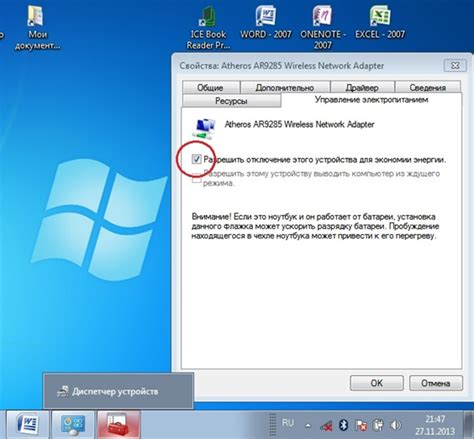
Если у вас ноутбук MSI и возникли проблемы с включением адаптера wifi, выполните следующие шаги:
- Проверьте, включен ли адаптер wifi. Многие ноутбуки MSI имеют физическую кнопку или переключатель для этого. Он обычно находится рядом с клавиатурой или сбоку ноутбука. Убедитесь, что он не выключен по ошибке.
- Проверьте настройки Wi-Fi адаптера в операционной системе. Нажмите правой кнопкой мыши на значок сети в правом нижнем углу панели задач и выберите "Открыть центр управления сетями и общим доступом". Выберите "Изменение параметров адаптера" и проверьте, включен ли адаптер Wi-Fi. Если он отключен, дважды щелкните на нем, чтобы включить.
- Обновите драйверы Wi-Fi адаптера. Перейдите на официальный сайт MSI, найдите раздел поддержки или загрузок. Введите модель вашего ноутбука и загрузите последнюю версию драйвера для адаптера Wi-Fi. Установите его и перезагрузите ноутбук.
- Проверьте наличие программного обеспечения, которое может блокировать работу адаптера wifi. Некоторое антивирусное или фаервольное программное обеспечение может блокировать или ограничивать работу адаптера wifi. Проверьте настройки таких программ и, при необходимости, разрешите работу адаптера wifi.
- Если ни один из этих методов не помог включить адаптер wifi, возможно, проблема связана с аппаратной поломкой. Обратитесь в сервисный центр MSI для диагностики и ремонта ноутбука.